
快速連結至此頁面上的程序:
• |
• |
• |
影像貼圖是一種 Web 功能,讓您按一下影像內的特定區域就可以跳到不同的位置。
影像貼圖有兩種類型:
• |
用戶端影像貼圖會儲存在您的 HTML 文件中的影像貼圖資訊。當游標移動到貼圖區上,URL 資訊就會顯示在瀏覽器視窗的底部。 |
• |
伺服器端影像貼圖則有所不同。影像貼圖資訊儲存在個別檔案中,這些檔案儲存在伺服器並由通用閘道介面 (CGI) script 存取。當游標移動到貼圖區上,座標資訊 (而非 URL 資訊) 就會顯示在瀏覽器視窗的底部。 |
用戶端影像貼圖較快也較有效,因為所有的影像資訊都是以 HTML 顯示。相反的,伺服器端影像貼圖在瀏覽器與 Web 伺服器之間,需要額外的資訊路徑。但是,老舊的瀏覽器不支援用戶端影像貼圖。

按一下一個熱點時 (左圖),瀏覽器就會跳到該連結參考的頁面 (右圖)。
用戶端影像貼圖是一個影像,有直接與 URL 資訊關聯的「熱點」。按一下一個熱點時,瀏覽器就會跳到該連結資訊參考的頁面。
用戶端影像貼圖可識別圓形與矩形的「熱點」。因此,Corel Painter 會將圓形區域視為圓形,將矩形視為矩形。而橢圓形區域則會輸出為矩形。
影像貼圖是使用圖層所建立而成。圖層的大小決定可按一下的區域。有關使用圖層工作的詳細資訊,請參閱圖層。
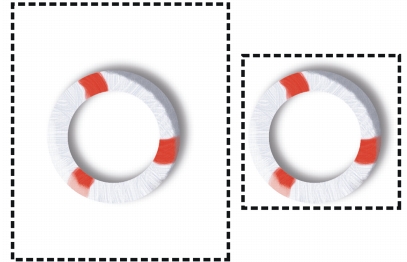
圖層的大小決定可按一下區域 (即熱點) 的大小。
伺服器端影像貼圖將圓形與橢圓形視為不同。所以您可以使用伺服器端貼圖輸出橢圓形。有關伺服器端影像貼圖的詳細資訊,請參閱伺服器端影像貼圖。
| 定義用戶端影像貼圖 |
1 |
在影像中您想要產生連結的地方,選擇或製作一個圖層或向量圖形。 |
如果您沒有看到圖層的圈選框,請按一下 [圖層] 面板上的 [圖層選項] 按鈕 |
2 |
按一下 [圖層選項] 按鈕 |
3 |
在 [圖層屬性] 對話方塊中,指定圖層的名稱。 |
4 |
勾選 [WWW Map 可按一下區域] 註記框。 |
5 |
在 [URL] 方塊中,指定一個 URL 與影像的這一部分產生關聯,例如 http://www.corel.com。 |
6 |
按一下 [確定] 返回影像。 |
7 |
取消選取圖層,然後定義影像貼圖的下一個區域。 |
如果一個影像貼圖中有兩個或多個重疊的區域,則最上面的區域優先。 |
8 |
將影像輸出為 GIF 或 JPEG 檔案格式。在 [儲存為 GIF 選項] 或 [儲存為 JPEG 選項] 對話方塊中,勾選 [用戶端 Map 檔] 註記框,指示 Corel Painter 應該輸出一個含有影像貼圖定義的 HTML 檔。 |
RIFF 格式含有在轉換為 GIF 或 JPEG 格式時,影像所遺失的資訊。如果您稍後要編輯檔案,請在產生 GIF 或 JPEG 版之前,先儲存 RIFF 格式的檔案。 |
當用戶端影像貼圖輸出時,Corel Painter 會輸出影像與 HTML 檔。接著您就可以將 HTML 檔案以文字或 HTML 編輯器開啟,並複製程式碼至另一個網頁。
| 為影像貼圖定義預設的 URL |
1 |
若要定義預設或基準 URL 以便使用者按一下影像貼圖中定義的熱點區之外的區域,請在未選擇位何圖層、向量圖形或外掛程式時選擇 [檔案] 選單 |
顯示 [檔案資訊] 對話方塊。 |
2 |
選擇 [WWW Map 預設 URL]。 |
3 |
輸入 URL 位址。 |
4 |
按一下 [確定]。 |
如果您不提供提預設網址,那麼按一下定義的熱點區外並不會有任何反應。
在 Corel Painter 中,您可以將圖層定義為可按一下區域。 Corel Painter 將此影像貼圖資訊儲存在個別文字檔中,您可以將文字檔上載至您的網頁伺服器。並可使用 CGI script 存取。
因為伺服器端影像貼圖將遭到淘汰,所以請一定要閱讀前一節用戶端影像貼圖支援的內容。
| 建立伺服器端影像貼圖 |
1 |
在影像中您想要產生連結的地方,選擇或製作一個圖層或向量圖形。有關使用圖層工作與設定一般圖層偏好設定的詳細資訊,請參閱圖層。 |
2 |
在 [圖層] 面板中選取 [圖層] 清單中的圖層。 |
3 |
按一下 [圖層選項] 按鈕 |
4 |
在 [圖層屬性] 對話方塊中,指定圖層的名稱。 |
5 |
勾選 [WWW Map 可按一下區域] 註記框。 |
6 |
在 [URL] 方塊中,指定一個 URL 與影像的這一部分產生關聯,例如 http://www.corel.com。 |
7 |
按一下 [確定] 返回影像。 |
8 |
取消選取圖層,然後選擇影像貼圖的下一個熱點。盡量不要在一個影像貼圖中重疊熱點區域。 |
您可以設定預設的基準 URL,以便於使用者按一下定義的熱點區域外的部分時可使用。請參閱為影像貼圖定義預設的 URL。 |
9 |
將影像輸出為 GIF 或 JPEG 檔案格式。在 [儲存為 GIF 選項] 或 [儲存為 JPEG 選項] 對話方塊中,依照您的網際網路服務提供者建議的格式,勾選 [NCSA Map 檔] 註記框或 [CERN Map 檔] 註記框。 |
儲存影像時,Corel Painter 會產生額外的文字檔描述可按一下區域及其關聯的 URL。 |
10 |
依照您的影像貼圖 CGI script/程式文字中的說明,將兩個檔案 (影像檔及其關聯的影像貼圖定義檔) 儲存在網頁伺服器上。兩個檔案都必須存在,伺服端影像貼圖才能運作。 |
RIFF 格式含有在轉換為 GIF 或 JPEG 格式時,影像所遺失的資訊。如果您稍後要編輯檔案,請在產生 GIF 或 JPEG 版之前,先儲存 RIFF 格式的檔案。 |
|
|
Copyright 2012 Corel Corporation. 保留所有權.